Dalam pekerjaan sehari-hari, sering kali kita perlu membuat daftar nama file yang tersimpan di sebuah folder. Misalnya, ketika Anda ingin membuat laporan berisi arsip dokumen, data proyek, atau koleksi gambar. Membuat daftar tersebut secara manual jelas akan memakan waktu, apalagi jika jumlah file mencapai ratusan. Untungnya, ada cara mengambil nama file di Excel secara otomatis sehingga pekerjaan menjadi lebih cepat dan rapi.
Pada artikel ini, kita akan membahas 2 cara mengambil nama file di Excel, yaitu menggunakan Power Query dan VBA Macro. Keduanya sama-sama ampuh, tinggal pilih mana yang paling sesuai dengan kebutuhan Anda.
Mengapa Perlu Belajar Cara Mengambil Nama File di Excel?
Sebelum masuk ke langkah teknis, mari kita pahami dulu manfaatnya. Dengan menguasai cara mengambil nama file di Excel, Anda bisa:
- Membuat katalog file untuk keperluan dokumentasi.
- Mengatur arsip dokumen, foto, atau video dengan lebih terstruktur.
- Menghemat waktu dibanding mengetik satu per satu.
- Mengurangi risiko salah ketik atau melewatkan file tertentu.
Karena itu, mempelajari cara mengambil nama file di Excel bukan hanya berguna untuk staf administrasi, tetapi juga bagi siapa pun yang sering berurusan dengan data digital.
Cara 1: Mengambil Nama File di Excel dengan Power Query
Power Query adalah fitur bawaan Excel yang sangat powerful untuk mengolah data. Salah satu fungsinya adalah mengambil informasi file dari sebuah folder. Berikut langkah-langkahnya:
- Buka Excel, lalu pilih tab Data.
- Klik Get Data → From File → From Folder.
- Arahkan ke folder tempat file Anda disimpan, lalu klik OK.
- Excel akan menampilkan daftar file lengkap dengan nama file, path, tanggal terakhir diubah, dan ukuran file.
- Klik Load to Worksheet untuk memindahkan daftar file tersebut ke lembar kerja Excel.
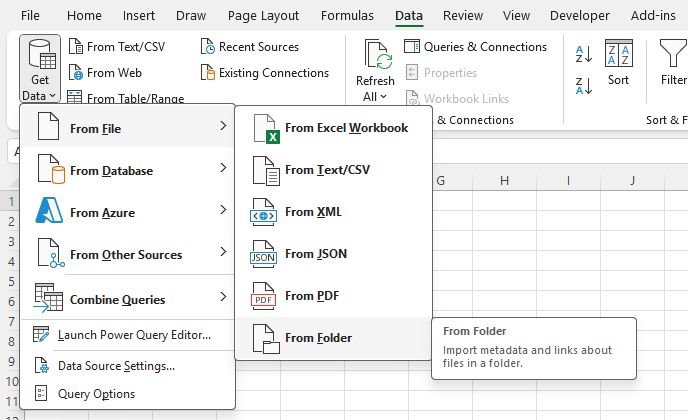
Dengan langkah ini, Anda sudah berhasil menjalankan cara mengambil nama file di Excel tanpa mengetik manual. Berikut hasil akhirnya:
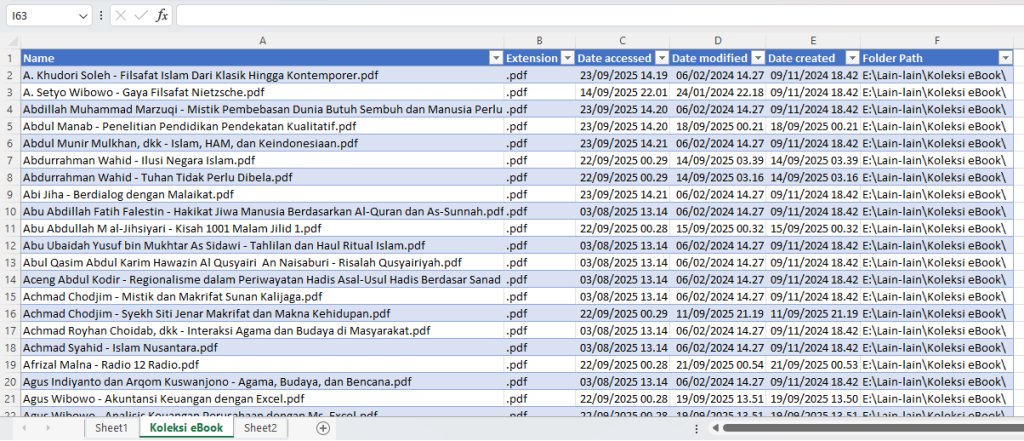
Kelebihan metode ini:
- Sangat cepat dan praktis.
- Bisa menampilkan detail file selain nama (path, tanggal, ukuran).
- Mudah di-refresh jika ada penambahan file baru di folder.
Kekurangannya:
- Fitur ini hanya tersedia di Excel versi modern (Excel 2016 ke atas atau Office 365).
Tapi tenang, kalau Anda masih pakai Excel lama, upgrade Excel Anda dengan klik di SINI. Atau, bisa juga dengan menggunakan VBA Macro seperti pada cara 2 di bawah.
Cara 2: Mengambil Nama File di Excel dengan VBA Macro
Jika Anda ingin cara yang lebih fleksibel, maka VBA Macro bisa menjadi pilihan. Dengan menulis sedikit kode, Excel dapat menampilkan daftar nama file dari folder tertentu. Berikut contoh script VBA yang bisa digunakan:
Sub AmbilNamaFile()
Dim xFSO As Object
Dim xFolder As Object
Dim xFile As Object
Dim ws As Worksheet
Dim i As Integer
Dim FolderPath As String
FolderPath = "C:\Users\NamaAnda\Documents\" 'ganti sesuai lokasi folder
Set ws = ThisWorkbook.Sheets(1)
Set xFSO = CreateObject("Scripting.FileSystemObject")
Set xFolder = xFSO.GetFolder(FolderPath)
i = 1
For Each xFile In xFolder.Files
ws.Cells(i, 1).Value = xFile.Name
i = i + 1
Next
End SubBerikut penampakannya:
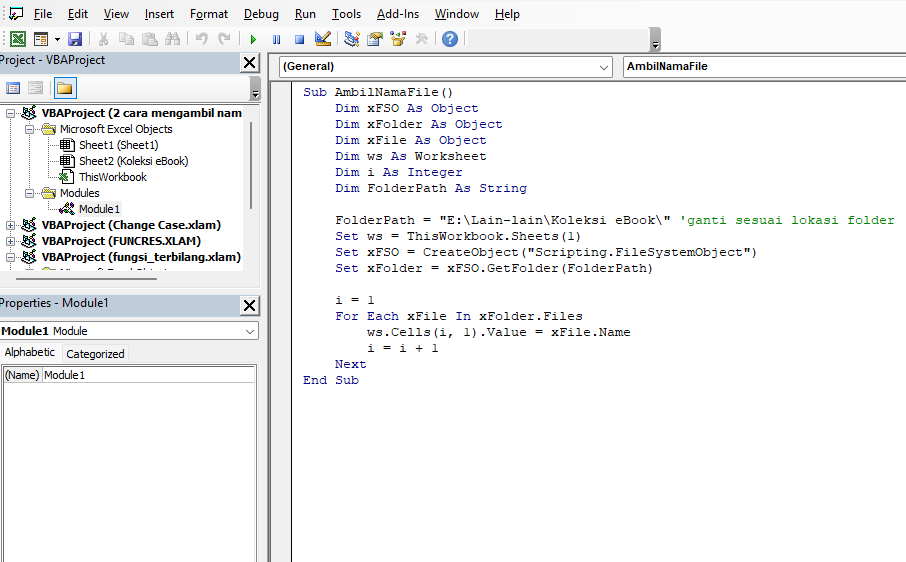
Langkah menjalankannya:
- Tekan Alt + F11 untuk membuka jendela VBA.
- Pilih Insert → Module, lalu paste kode di atas.
- Ubah bagian
FolderPathsesuai lokasi folder Anda. - Jalankan macro dengan menekan F5.
- Hasilnya, kolom A di lembar kerja Excel akan otomatis berisi daftar nama file.
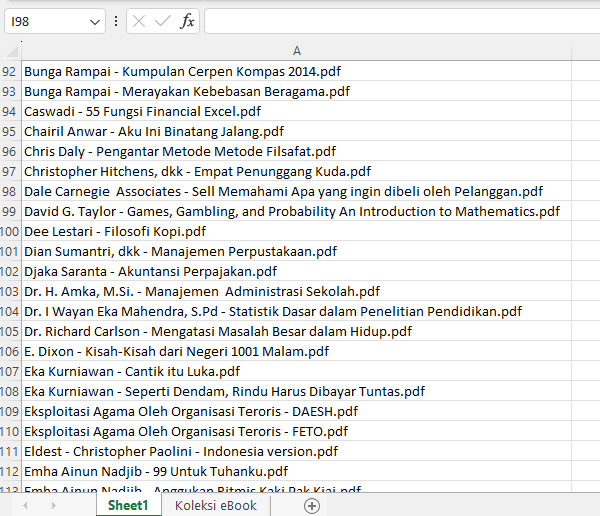
Metode VBA ini adalah salah satu cara mengambil nama file di Excel yang sangat populer karena:
- Bisa digunakan di hampir semua versi Excel.
- Hasilnya sangat ringan dan langsung masuk ke worksheet.
- Bisa dimodifikasi untuk menambahkan informasi lain, misalnya tanggal file dibuat atau ekstensi file.
Power Query vs VBA, Mana yang Lebih Baik?
Kedua metode ini sama-sama berguna, tinggal sesuaikan dengan kebutuhan Anda:
- Jika ingin praktis tanpa coding, gunakan Power Query.
- Jika butuh fleksibilitas dan bisa berjalan di berbagai versi Excel, gunakan VBA Macro.
Dengan memahami dua cara ini, Anda sudah menguasai dasar penting tentang cara mengambil nama file di Excel secara otomatis.
Penutup
Membuat daftar nama file secara manual sudah bukan zamannya lagi. Dengan memanfaatkan Power Query atau VBA Macro, Anda bisa menerapkan cara mengambil nama file di Excel dengan cepat, akurat, dan efisien.
Jadi, mulai sekarang jangan repot-repot mengetik nama file satu per satu. Gunakan salah satu dari dua cara di atas, dan nikmati betapa mudahnya pekerjaan Anda.
Dengan artikel ini, semoga Anda semakin paham tentang cara mengambil nama file di Excel, baik untuk kebutuhan dokumentasi, arsip, maupun laporan kerja.
Download Template Gratis
Bagi Anda yang ingin mencoba teknik ini secara langsung, kami telah menyiapkan template gratis yang dirancang khusus untuk membantu Anda mempraktikkan 2 Cara Mengambil Nama File di Excel Secara Otomatis ini. File Excel bisa didownload melalui tautan berikut:
Atau juga jika ingin mempelajari langkah demi langkah secara visual, bisa kunjungi Youtube Channel Depot Excel. Di sana teman-teman akan melihat bagaimana rumusnya bekerja. Semoga bermanfaat!

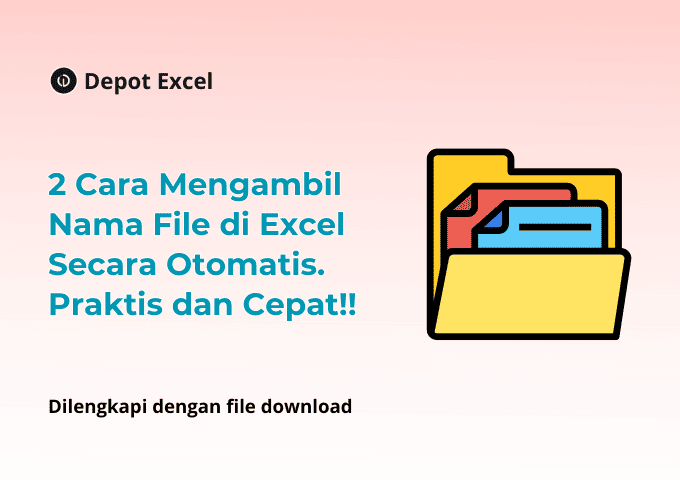

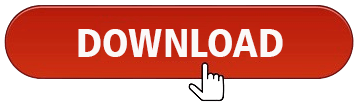

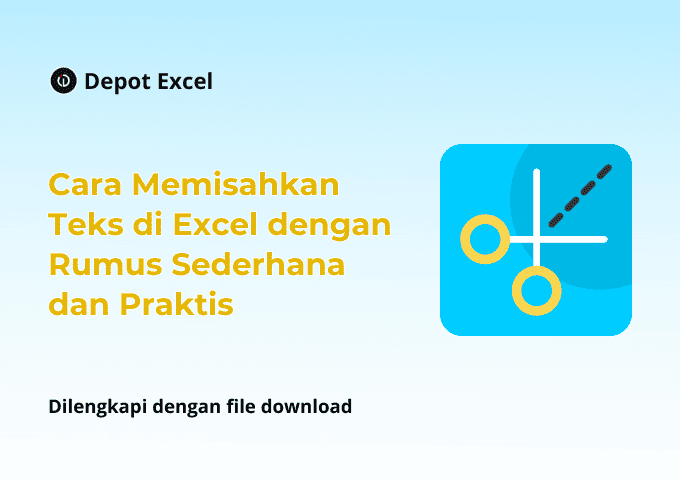

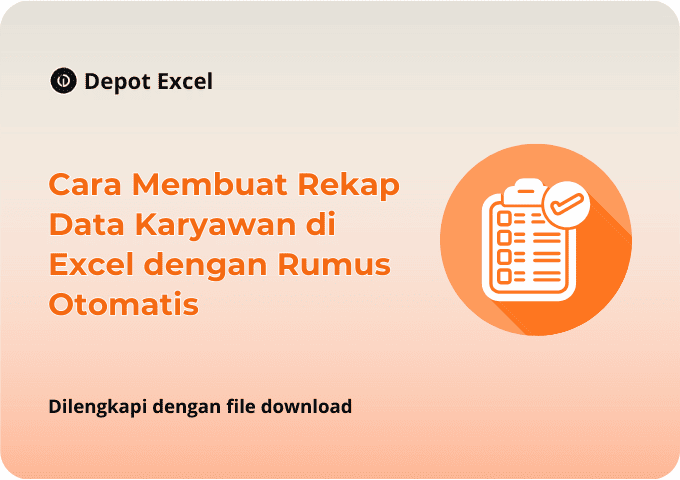
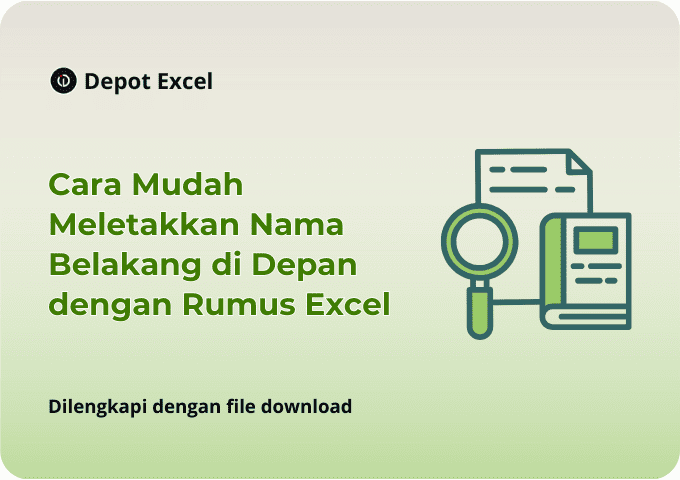
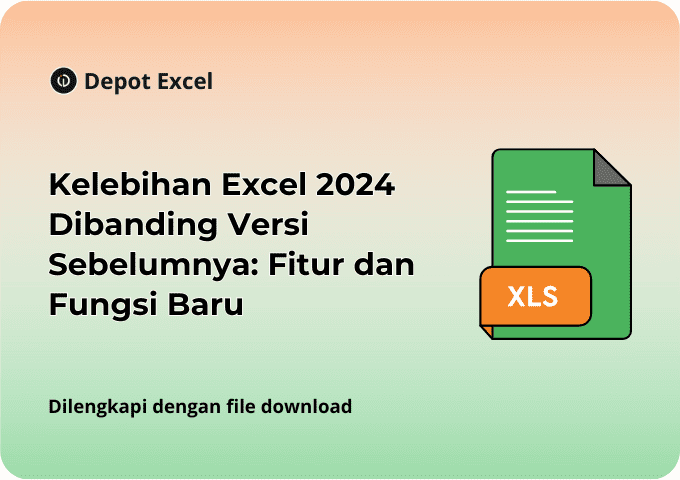


0 Komentar